デスクトップがごちゃごちゃしてきたからそろそろ整理しようかなと思った際にどうしていますか?多くの方はアプリやファイルをごみ箱にドラッグアンドドロップをしたり、ファイルやアプリを右クリックして「削除」をクリックしたりすると思います。ファイルをごみ箱に移動するだけではデータは完全に消えません。実は削除されたはずのアプリやファイルはゴミ箱に保存されています。では、どうすれば完全にデータを削除できますか。
本記事は、データを完全に削除する方法と削除したデータを復元する方法を紹介します。
PCでデータを完全削除する設定
1、削除したファイルをごみ箱に保存せず完全に削除する設定
ファイルやフォルダなどをごみ箱にドラッグアンドドロップして削除する際に「この○○を完全に削除しますか?」という確認メッセージが表示されます。その際に「はい」を選択すると完全に削除されます。設定を変更してこのステップを省略することができます。
Windows7・Windows10での設定方法:
ごみ箱のアイコンを右クリック→プロパティ→「ごみ箱にファイルを移動しないで、削除と同時にファイルを消去する」にチェックを入れる。
※「削除の確認メッセージを表示する」のチェックを外すと確認メッセージが表示されずに削除されます。
2、一定期間で自動削除される設定
「XX日以上経過したものを削除する」など、一定の日にちが過ぎると自動で削除される機能もあります。
この設定にした場合、その間にもし必要なデータが出てきた場合データを救出する事が可能です。
Windows10での設定方法:
スタートメニューの「歯車」アイコンをクリック→Windows の設定の「システム」をクリック→「記憶域」をクリックして「ストレージセンサー」を「オン」にする。
ストレージセンサーは、一時ファイルやゴミ箱の内容などの不要なファイルを削除して、自動的に空き領域を増やすことができます。
誤ってデータを消してしまった際のデータの復元方法
誤って大事なデータを消してしまったり、不要だと思って削除してしまったデータがまた必要になってしまったりする事もあるかと思います。これらのデータをできるだけ早く復元したいのですが、どうすればよいですか?次は、削除されたデータを復元する効果的な方法を紹介します。
Bitwarデータ復元ソフトについて
Bitwarデータ復元はWindows 7、Windows 8、およびWindows 10に適した多目的なデータ復元ソフトウェアです。この無料のデータ復旧ツールを使用すると、ごみ箱、ハードドライブ、USBフラッシュドライブ、メモリカードなどのストレージデバイスから失われたファイルを簡単に復元できます。
Bitwarデータ復元には、使いやすいインターフェースと効果的な復元機能があります。 Windows用の無料のデータ復元ソフトウェアを探している人は、ぜひBitwar Data Recoveryソフトウェアを試してみてください。
WindowsバージョンのBitwarデータ復元ソフトには、新しいユーザーなら30日間無料使用できます。さらに、Bitwar Data Recoveryは、NTFS、FAT、exFAT、HFS + Macドライブなど、一般的なファイルシステムをサポートしています。
Bitwarデータ復元ソフトのサイズは約22.4MBで、Windows 10/8/7/Vista/XPなどのオペレーティングシステムをサポートします。
Bitwarデータ復元で失われたデータを復旧する方法
標準モードとウィザードモードの2つのインタフェースのリカバリモードを提供し、以下はウィザードモードの説明です。
ステップ 1. ごみ箱を選択して、失われたデータを復元します。
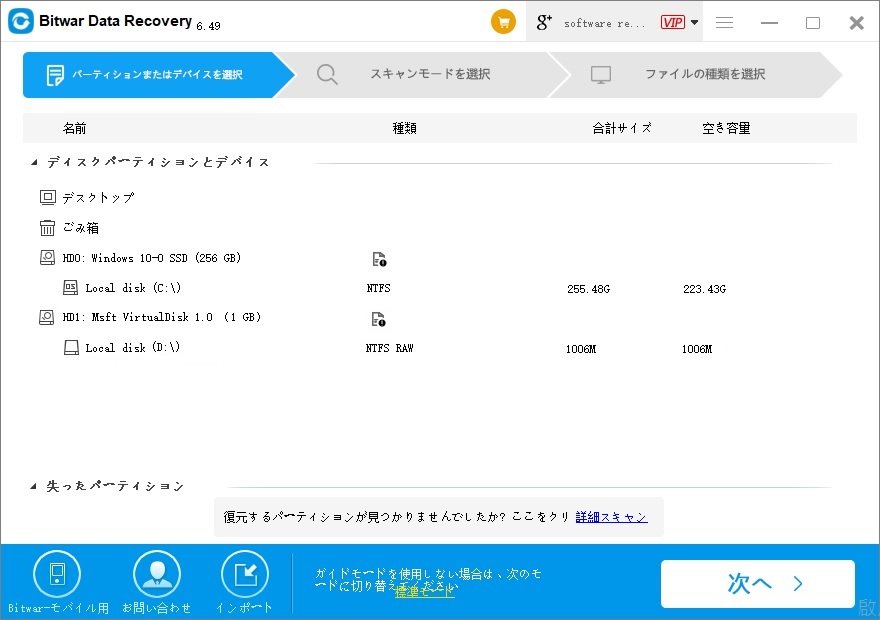
ステップ 2. 復元モードを選択し、ファイルの種類 (ドキュメントや写真など) を選択します。
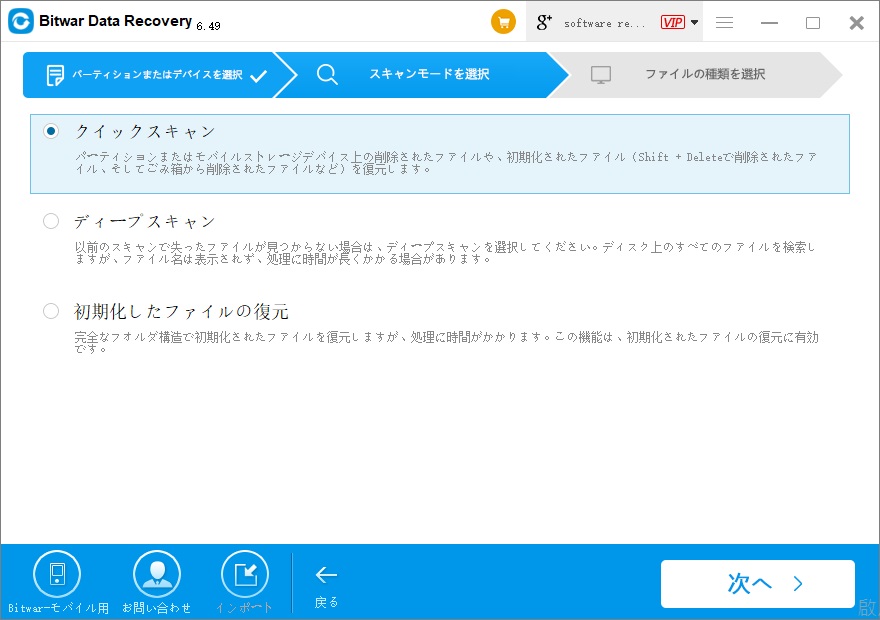
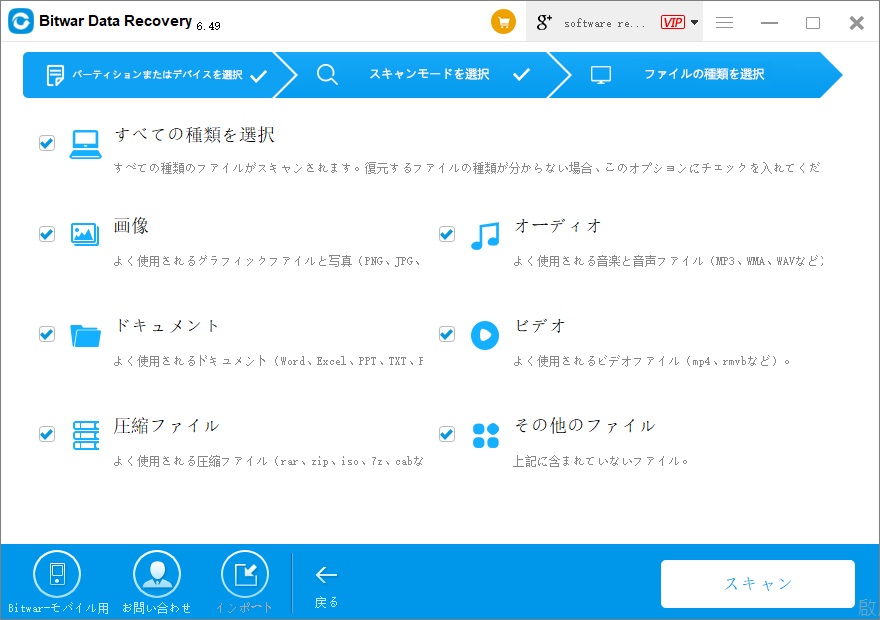
ステップ 3. スキャンしてスキャンの結果をプレビューします。復元したいデータを選択して、 次に、[復元] ボタンをクリックし、データを別のデバイスまたはパーティションに保存します。
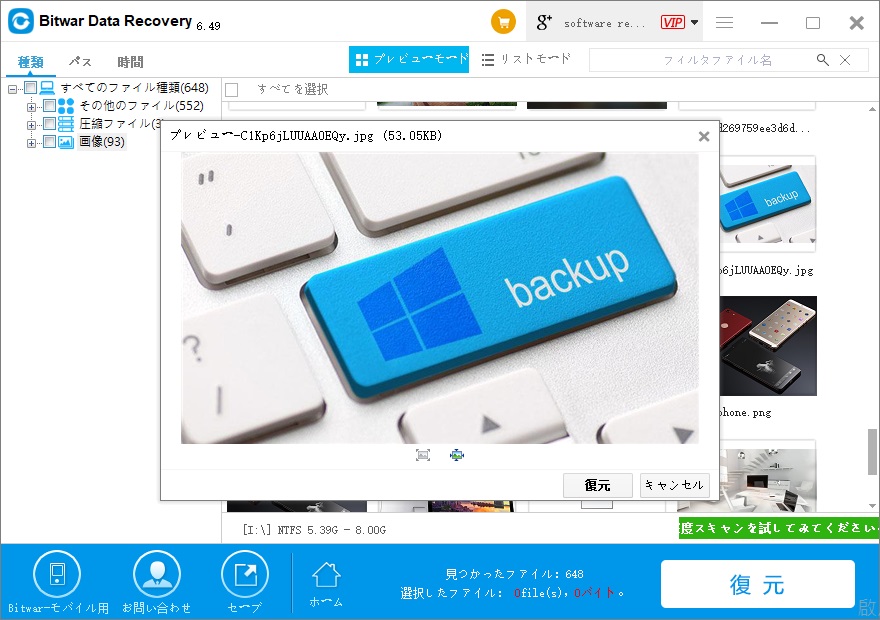
Bitwarデータ復元のインターフェースは非常にシンプルです。ユーザーを混乱させる複雑なオプションや設定はありません。スキャンの時間はファイルのサイズによって異なります。ディープスキャンは少し時間がかかります。
まとめ
ゴミ箱から完全削除したデータやファイルなどは復元できますが、時間内に復旧しないと、新しいデータに上書きされる可能性があります。復元が早ければ早いほど復元の成功率が高くなります。ゴミ箱からデータを復元したい場合、ぜひBitwarデータ復元ソフトを選んで迅速かつ安全でデータを復元しましょう。
f





